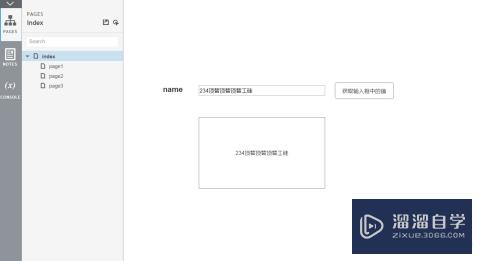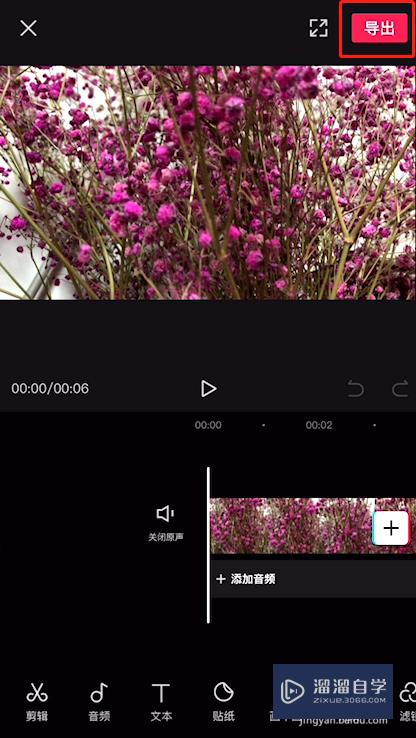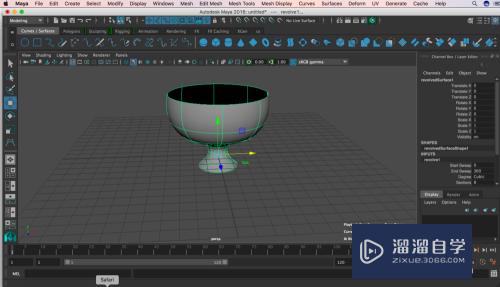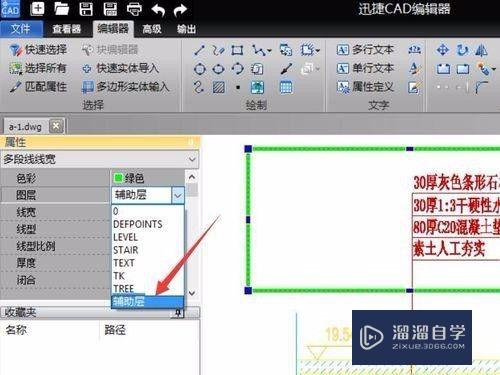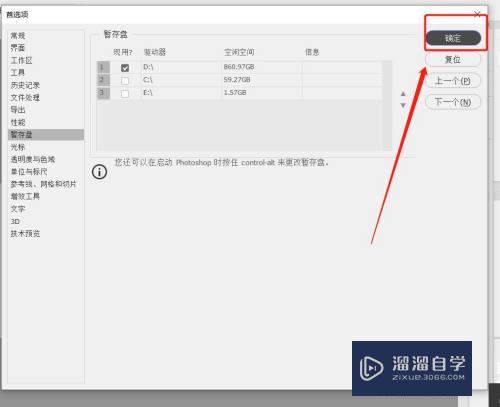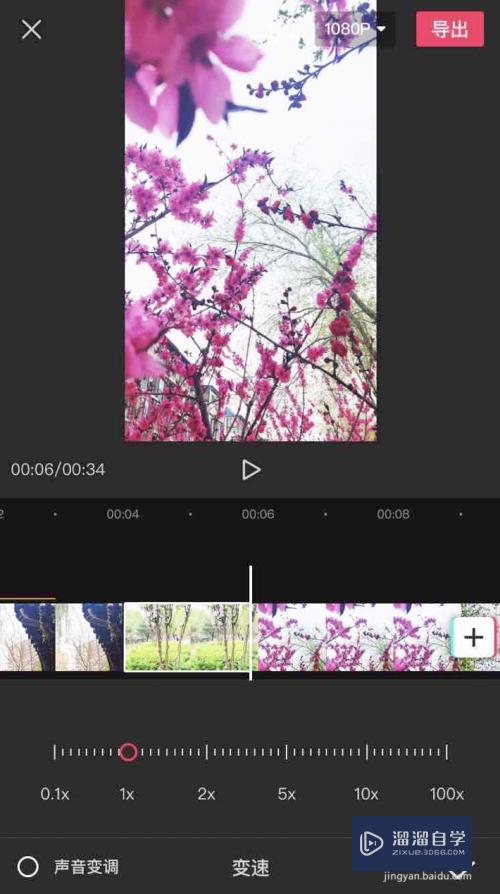CAD怎么创建与编辑单行或多行文字(cad怎么创建与编辑单行或多行文字组合)优质
本次来介绍CAD怎么创建与编辑单行或多行文字。CAD使用文字工具栏可以创建和编辑文字。对于单行文字来说。每一行都是一个文字对象。因此可以用来创建文字内容比较简短的文字对象。而多行文字为段落文字。由两行以上的文字组成。
点击观看“CAD”视频教程。帮助你更好的上手
工具/软件
硬件型号:神舟(HASEE)战神Z7-DA7NP
系统版本:Windows7
所需软件:CAD2008
方法/步骤
第1步
创建单行文字:选择“绘图”|“文字”|“单行文字”命令(DTEXT)。单击“文字”工具栏中的“单行文字”按钮 。或在“面板”选项的“文字”选项区域中单击“单行文字”按钮 。均可以在图形中创建单行文字对象。执行该命令时。AutoCAD提示:
当前文字样式: Standard 当前文字高度: 2.5000
指定文字的起点或 [对正(J)/样式(S)]:


第2步
使用文字控制符:AutoCAD的控制符由两个百分号(%%)及在后面紧接一个字符构成。
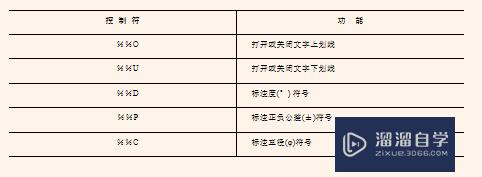
第3步
编辑单行文字:编辑单行文字包括编辑文字的内容。对正方式及缩放比例。可以选择“修改”|“对象”|“文字”子菜单中的命令进行设置。

第4步
创建多行文字:选择“绘图”|“文字”|“多行文字”命令(MTEXT)。或在“绘图”工具栏中单击“多行文字”按钮 。或在“面板”选项板的“文字”选项区域中单击“多行文字”按钮 。然后在绘图窗口中指定一个用来放置多行文字的矩形区域。将打开“文字格式”工具栏和文字输入窗口。



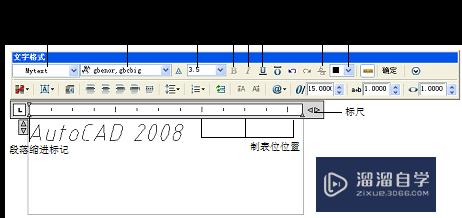
第5步
编辑多行文字:要编辑创建的多行文字。可选择“修改”|“对象”|“文字”|“编辑”命令(DDEDIT)。并单击创建的多行文字。打开多行文字编辑窗口。然后参照多行文字的设置方法。修改并编辑文字。


以上关于“CAD怎么创建与编辑单行或多行文字(cad怎么创建与编辑单行或多行文字组合)”的内容小渲今天就介绍到这里。希望这篇文章能够帮助到小伙伴们解决问题。如果觉得教程不详细的话。可以在本站搜索相关的教程学习哦!
更多精选教程文章推荐
以上是由资深渲染大师 小渲 整理编辑的,如果觉得对你有帮助,可以收藏或分享给身边的人
本文地址:http://www.hszkedu.com/71574.html ,转载请注明来源:云渲染教程网
友情提示:本站内容均为网友发布,并不代表本站立场,如果本站的信息无意侵犯了您的版权,请联系我们及时处理,分享目的仅供大家学习与参考,不代表云渲染农场的立场!